Секретное свойство Automation Assembler — это многократно используемое зашифрованное значение, которое пользователи проектов могут добавлять в свои облачные шаблоны.
Типичными примерами секретных свойств являются ключи и учетные данные для безопасного доступа. После создания и сохранения значение секретного свойства будет нельзя расшифровать или прочитать.
Создание секретного свойства
- Войдите в Automation Assembler, используя права роли администратора проекта.
- Выберите и нажмите Создать секретный элемент.
- Введите уникальное имя свойства для секретного элемента без пробелов и специальных символов.
Имя является видимым идентификатором для секретного элемента.
- Ограничьте использование секретного элемента организацией или конкретными проектами.
Чтобы назначить секретный элемент одному или нескольким проектам, нажмите Назначить проекты, выберите их и нажмите Добавить.
Секретный элемент нельзя связать с одним проектом дважды. Также нельзя связать два секретных элемента, у которых одинаковое имя, со всей организацией.
- Введите секретное значение.
При вводе значение оно по умолчанию всегда скрыто, что позволяет обеспечить защиту, если экран доступен нескольким пользователям.
При необходимости можно щелкнуть значок глаза, чтобы показать и проверить значение. После сохранения секретное значение шифруется в базе данных, и снова увидеть его будет нельзя.
- При желании можно ввести более подробное описание секретного свойства.
- Щелкните Создать.
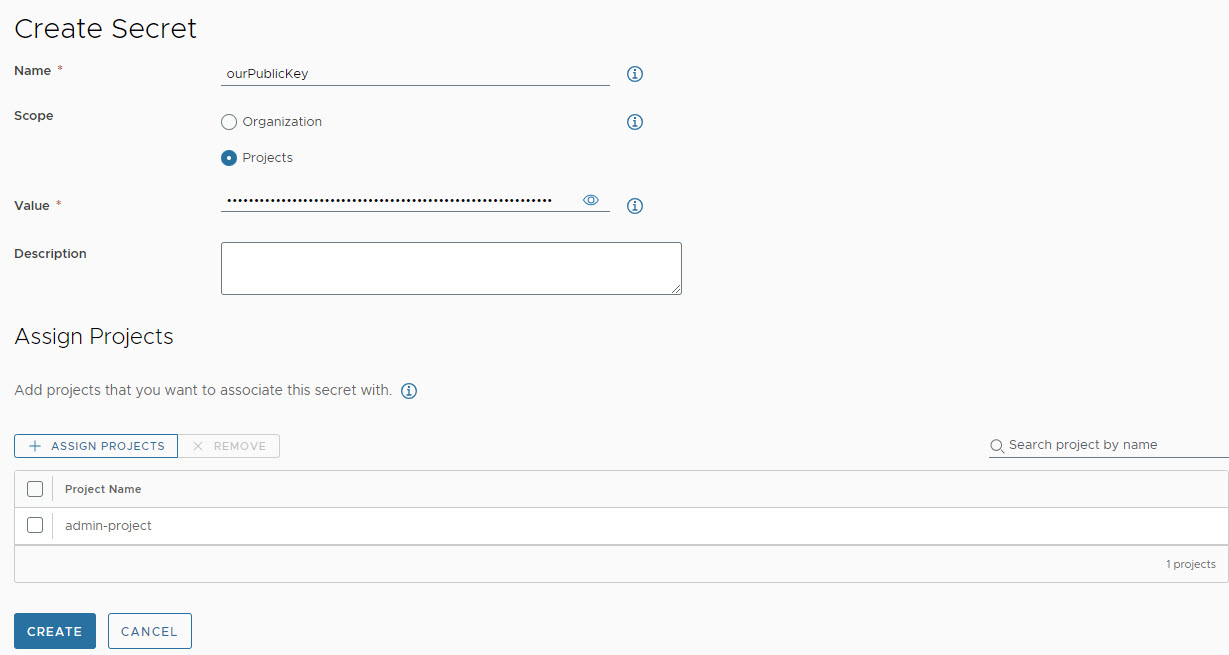
Добавление секретного свойства в облачный шаблон
Пользователи проектов могут добавить секретное свойство в качестве привязки в код облачного шаблона.
Следует отметить, что при наборе символов '${secret. появится список секретных элементов выбора, созданных для проекта.
Если на уровне проекта и организации существуют два секретных элемента с одинаковым именем и разными значениями, то секретный элемент проекта имеет более высокий приоритет. Секретный элемент организации нельзя выбрать в облачном шаблоне.
type: Cloud.Machine
properties:
name: ourvm
image: mint20
flavor: small
remoteAccess:
authentication: publicPrivateKey
sshKey: '${secret.ourPublicKey}'
username: root
Сведения о добавлении секретного свойства в конфигурацию Terraform см. в Использование секретного свойства Automation Assembler в конфигурации Terraform.